怎么在虚拟机中设置SATA0:3的虚拟设备节点
今天给大家介绍一下怎么在虚拟机中设置SATA0:3的虚拟设备节点的具体操作步骤。
1. 首先打开电脑上的VMware软件,进入主页面。
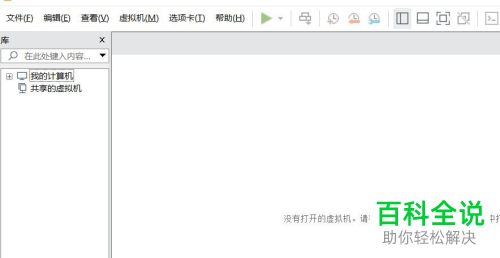
2. 在打开的页面左上方,点击我的计算机前面的加号图标,展开。
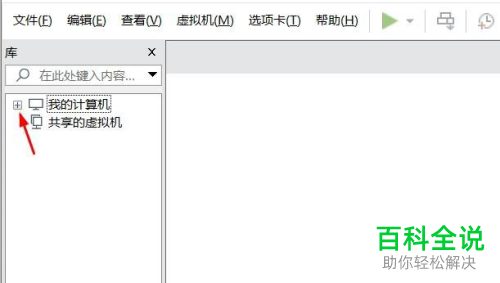
3. 在展开的选项中,选择相应的虚拟机(小编的是windows xp)。
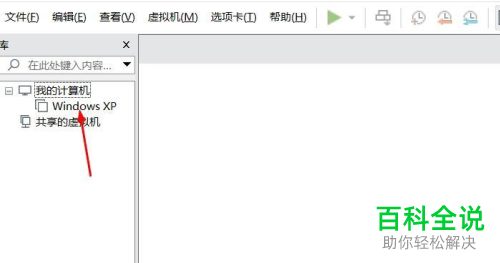
4. 在中间打开的设备列表中,点击CD/DVD选项。
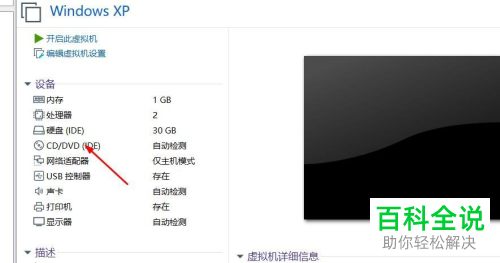
5. 在弹出的窗口中,点击右下方的高级按钮。
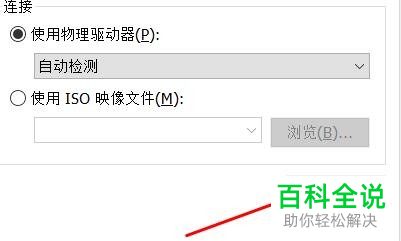
6. 如图,进入高级设置的窗口中,点选上SATA,点击下拉菜单。
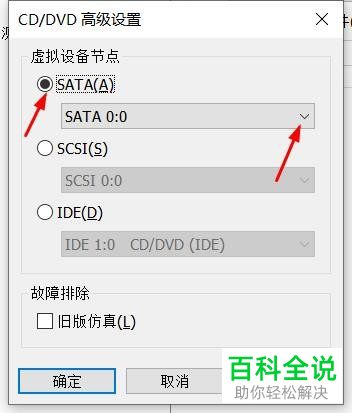
7. 最后在打开的菜单中,选择SATA 0:3,点击确定即可。
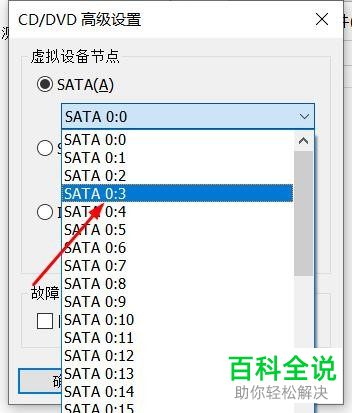
以上就是怎么在虚拟机中设置SATA0:3的虚拟设备节点的具体操作步骤。
赞 (0)

